フォトショップを動かすのに必要なパソコンの推奨スペックや選び方について解説します。
これからはじめようかな?とお考えの方、よろしければ参考にしてください。
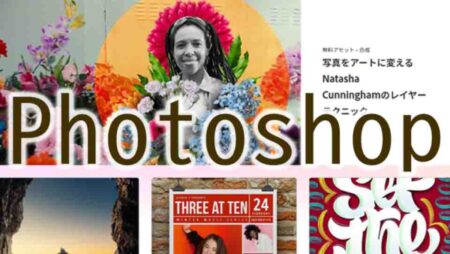
Photoshopの推奨スペック

フォトショップは、市販の標準スペックパソコンでも 最低限の操作は問題なく使えることが多いです。
【フォトショップ ざっくり最小スペック(win・mac共通)】
- CPU:5年以内に購入したものならほぼ大丈夫。
- OS:macかwin。
- メモリ:8GB~。
- GPU:必要。1.5GB~。
- ストレージ:4GB~。
ネックはGPU必須なことくらい。
ただし、エフェクト加工や相当数の合成、ペイントをするなら、あっという間に重くなります。
イラレなどの他のアプリも使うならなおらさで、次の3つはぜひ欲しいトコロです。
【できるだけ欲しいフォトショップのPCスペック】
- CPU:そこそこ新しいもの。
- RAMメモリ:16GB以上。
- GPU:4GB。
なお、adobe公式のシステム要件は次の通りです。
Photoshop Windowsのシステム要件

| パーツ | 最小スペック | 推奨スペック |
| プロセッサー | 64 ビットをサポートしている Intel® または AMD プロセッサー、SSE 4.2 以降の 2 GHz 以上のプロセッサー | |
| オペレーティングシステム | Windows 10 64 ビット(バージョン 1909)以降、LTSC バージョンはサポートされていません | |
| RAM |
|
|
| GPU |
|
|
| ハードディスク空き容量 |
|
16 GB の空き容量のあるハードディスク(インストール用に追加の容量が必要)
|
Photoshop Macのシステム要件

| パーツ | 最小スペック | 推奨スペック |
| プロセッサー | 64 ビットをサポートしている Intel プロセッサー、SSE 4.2 以降の 2 GHz 以上のプロセッサー | |
| オペレーティングシステム |
|
|
| RAM |
|
|
| GPU |
|
|
| ハードディスク空き容量 |
|
16 GB の空き容量のあるハードディスク(インストール用に追加の容量が必要)
|
PhotoshopとCPUの特徴・選び方

Photoshopで最も重要度の高いパーツがCPU。
パソコンの頭脳とも呼ばれるパーツで、お金に余裕があれば高性能のものほど良いです。
ただしCPUには規格・構造・システムが豊富で、同価格帯だと何を基準に選ぶのがいいのかが分かりにくいパーツの一つ。
結論から言うと、次の2点を抑えると良いカナと思います。
- ブランドで選ぶ。
- 世代の新しさで選ぶ。
フォトショップのCPU 選び方1. ブランドで選ぶ
CPUはたくさんのメーカーから販売されていますが、性能の良い製品は一部のブランドが独占しているのが現状です。
有名ブランドほどお値段は高いものの、ファッションのようなネームバリューにかかる費用というより、品質・素材コストが価格に影響しているのが特徴。
最も大事なパーツだからこそ、信頼できるブランドの製品を使うのが間違いないです。
事実、カタログスペックが同じならブランド品の方が処理スピード・耐久は上になることがほとんどです。
【おすすめのブランド】
◎Intel
- 製造:アメリカ
- モデル(上位から):Core i9・Core i7・Core i5・Core i3・Pentium・Celeron
◎AMD
- 製造:アメリカ
- モデル(上位から):Ryzen 9・Ryzen 7・Ryzen 5・Ryzen 3
イフォトショップのCPU 選び方2. 新しい世代で選ぶ
CPUにも開発世代があって、新しい世代ほど性能が良いです。
CPUと言えば「コア数が多いほど処理能力の高い証拠」と思っている方がいますが、新世代のCPUは1コア当たりの処理性能が向上していることがほとんど。
旧い高コアモデルよりも、新しい低コアモデルの方が性能が良いことは珍しくありません。
よって、価格帯が同じならコア数が少なくても新しい世代のCPUの方がおすすめです。
- 価格帯が同じなら、コア数が低くても新しい世代のCPUの方がおすすめ。
PhotoshopとRAMメモリの特徴と選び方

フォトショップのRAM 選び方1. 容量の大きさ
RAMメモリは作業データを一時保管するパーツです。
一次情報をストックできる容量が大きいほどCPUの作業効率を最大化します。
RAMには処理スピードに影響するスペックもありますが、選ぶ時の基準としては単純に容量だけ見ればまず大丈夫です。
ちなみに、Photoshopの最小スペックは8GBですが、8GBだと少しレイヤーや合成画像を増やすなどの負荷をかけるとフリーズしてました。
16GBに変えてからは、重めの処理でも極端にもたつきを感じることは無くなったので、フォトショは16GB以上で使うものかな、と思っています。
上を目指すときりはないですが、ひとまずは16GBを目安にするのがおすすめです。
- RAMは16GBあればストレス感じることはほとんどない。
フォトショップのRAM 選び方2. デュアルチャンネルは気にしなくていい
メモリモジュールを複数枚使うことで、データの並列処理を可能にするのがデュアルチャンネルメモリ・クアッドチャンネルメモリという機能。
理論上、同じメモリ総量なら処理速度が上がるというものですが、体感としてはそれほど大きな違いが出ることはありません。
チャンネルはシングルでもデュアルでもクアッドでも良いので、メモリの総量が16GB以上になるように選ぶのがポイントです。
PhotoshopとGPUの特徴と選び方

GPUはグラフィック処理をメインに処理するCPUで、ゲーム・3DCG・CG・動画編集をするときの処理スピードに大きく影響します。
Photoshopで特にGPUの恩恵を受けるのは、主に次の4つです。
- パン・スクロール:画面を上下左右に動かす。
- ズーム:拡大・縮小の表示。
- エフェクト:ぼかしなどのプレビュー。
- 一部機能:GPS無しでは動かない。
- 3D
- 概要
- フリックパン
- 油彩
- 遠近法ワープ
- レンダリング – フレイム、ピクチャフレームおよびツリー
- スクラブズーム
- 滑らかなブラシサイズ変更
リアルなはなし、情報量が多くなるとちょっとしたパンやズームでカクカクし、結構なストレスになります。
最悪の場合はフリーズすることもあるので、ストレスのないプレビューとフリーズ対策として、GPUは導入前提で考えるのがベターです。
画像編集のGPUは中間程度×新しい世代のものを選ぶ
フォトショにGPUは必須ですが、画像処理はGPUよりもCPUに依存します。
高性能すぎるGPUを導入しても、CPUがしょぼいと体感は変わらないので、CPUに優先的に投資するのがセオリーです。
【動画編集PCのGPUの選び方】
- 容量:2GB~4GB。
- 世代:できるだけ新しいもの
Photoshopとストレージ

パソコン本体に必要なストレージはシステム要件にある通り4GB。
アプリインストール時には 保存領域の約2倍の空き容量が必要と見積もっても、8GBあれば充分です。
一般的な市販パソコンなら最低でも256GBはあるので、8GB程度は問題なく確保できるストレージと言えます。
パソコンのストレージは最低でも1TB
アプリを使うだけならパソコンの初期ストレージでも充分ですが、動画編集には色んなデータが必要になります。
当然、それらデータを格納するストレージが必要になります。
【動画編集に必要なデータ】
- 素材データ。
- プロジェクトデータ。
- バックアップデータ。
扱う素材によってはそれ自体がそこそこ容量が大きいので、一時保管するだけにせよ、パソコン本体のストレージが少なすぎるのは後々使いづらくなるのでおすすめしません。
最低でもパソコン本体にも1TB程度はあった方が良いです。
メディア保存用に外部ストレージ追加がおすすめ
必要なストレージはその人の使用状況次第ではありますが、完成したデータや使わないデータは小まめに外部ストレージに保管するのがおすすめです。
後付けストレージならPCが変わっても共有できますし、PC本体のストレージをストレッチするのにも役立ちます。
- パソコン本体のストレージは最低でも1TBが理想。
- メディア保存にはできるだけ外部ストレージを利用して小まめに本体のストレージをストレッチする。
Photoshopとペンタブレット

フォトショップの特徴のひとつがデジタルペイントできるトコロ。
ですが、フォトショップの作画に必ずしもペンタブは必要ありません。
【フォトショップでペンタブが必要な人】
- フォトショップでペンタブが必要なのひとは、ラスターペイントをする人です。
- 合成で作画する方・画像編集がメインの方は、イラレ同様ペンタブ不要で作画できます。
Photoshopとタブレット
タブレットには、大きく分けて液タブ・板タブがあります。
それぞれ、メリット・デメリットはありますが、はじめて使うなら板タブがおすすめです。
【タブレットの種類】
| 液晶タブレット | 板タブレット | |
| メリット |
|
|
| デメリット |
|
|
| 商品 |
PhotoshopとiPad
もしiPadを持っているなら、iPadをペンタブ代わりに使うのがおすすめです。
iPad版は、PhotoshopCCを購入すると無料で利用できるアプリで、iPadでの作画を両手&ペンを使って直感的に操作できるのが特徴です。
【Photoshop iPad版の特徴】
- 直感的に作画できる。
- iPad ペンシルが使える。
- iPad限定の使いやすい作画ツールを装備。
- データはクラウドストレージに自動保存。PCとの連携もスムーズ。
- タッチパネルのフィンガーアクションも使える。
板タブのコスパには敵いませんが、液タブを買うよりは安く、はるかに板タブよりも使いやすいです。
Photoshopにおすすめのパソコン 3選

PhotoshopにおすすめなのはCPU高め×RAM多め×GPU付きのクリエイター仕様です。
希望のスペックを全て満たす市販品は高額になるので、パーツを自由に組み合わせられるBTOパソコンを利用するのがおすすめです。
【クリエイティブモデル展開おすすめの人気BTOメーカー サービス比較】
【マウス・パソコン工房がおすすめな理由】
- 購入前の問い合わせ相談がロングタイム対応。
- 購入後の問い合わせ相談が24時間対応。
- パソコンを組み合わせる構成フォームの作りが簡単。
おすすめNO.1 マウス DAIVE

乃木坂やマツコデラックスがCMを務めることでも有名なマウスが手掛けるクリエイターモデルがDAIVEシリーズ。
BTOパソコンメーカーの中でもハイスペック×リーズナブルなラインが多く、ユーザーサポートが手厚いのも特徴の国内ブランドです。
クリエイターをターゲットにした高スペックモデルを定期的にリリースし、カスタム構成もとっても簡単。
カナリ欲張っても20万円を超えずに購入できるのも魅力です。
\ マウス クリエイターモデル【DAIVE】:参考構成&価格 /

- OS:win11
- CPU:インテル® Core™ i5-12400F プロセッサー
- GPU:GeForce® GTX 1650 (GDDR6版)
- メモリ:16GB (8GB×2 / デュアルチャネル)
- ハードディスク:1TB
- 参考価格:14,780円
▼ 最新のDAIVEラインナップ&セールをチェック ▼
おすすめNO.2 パソコン工房

BTOパソコンでは老舗のパソコン工房。
他社では組み込めない高品質パーツが組み込めるなど、カスタムの自由度が人気。
サポートも手厚く、ヘビーでコアなリピートユーザーが多いのも特徴です。
\ パソコン工房 クリエイター向け【ミドルタワー】:参考構成&価格 /

- OS:win10
- CPU:Ryzen 5 5600X
- GPU:NVIDIA GeForce RTX 3060 12GB GDDR6
- メモリ:16GB (8GB×2 / デュアルチャネル)
- ハードディスク:500GB
- 参考価格:189,800円
▼ 最新のミドルタワーラインナップ&セールをチェック ▼
フロンティア

ヤマダ電機系列のBTOパソコンメーカーで、セールによる掘り出し物が良く見つかることでも有名です。
セール頻度はけっこう頻繁。
中でも台数限定のパソコンはディスカウント率が高く、リーズナブルさに思わず目を見張るものがあります。
「とにかく安い×高性能のパソコンが欲しい!」という方は、フロンティアのセールを小まめにチェックすると掘り出し物が見つかるかもしれません。
\ FRONTER クリエイター向け【GHシリーズ】:参考構成&価格 /

- OS:win10
- CPU:AMD Ryzen 5 5600
- GPU:NVIDIA GeForce RTX 3050 8GB
- メモリ:16GB (8GB×2 / デュアルチャネル)
- ハードディスク:500GB M.2 NVMe SSD
- 参考価格:159,800円
▼ 最新のGHシリーズラインナップ&セールをチェック ▼
Mac mini

言わずと知れたAppleのデスクトップPC。
Windowsとは異なる合理的なOSで、カタログスペックよりも情報処理能力が高く、ヌメっとした滑らかな使用感は一度使うとくせになります。
Windowsモデルよりも高額になりがちですが、Mac miniをベースに構成を変えると普通に使えるスペックになります。
難点は、WindowsのPCよりも拡張性がないことですね。
\ Macユーザー クリエイター向け構成【Mac mini】:参考構成&価格 /

- OS:macOS 13 Ventura(M1)
- CPU:8コアCPU
- GPU:8コアGPU
- メモリ:16GB (ユニファイド)
- ハードディスク:1T SSD
- 参考価格:176,800円
▼ 最新のMAC miniシリーズラインナップ&セールをチェック ▼
pPhotoshopにおすすめのノートパソコン 3選

フォトショップにおすすめなのはCPU高め×RAM多め×GPU付きのクリエイター仕様です。
市販のノートだと、CPUは何とか満たしてもGPUの要件を満たさないものがほとんど。
結局、ノートパソコンも BTOメーカー のクリエイターモデルから選ぶほうが、高スペック×リーズナブルに購入できます。
おすすめNO.1 マウス DAIVE

マウスのDAIVEシリーズなら、ノートパソコンでも 高スペック×リーズナブル なモデルが充実。
イロイロと目移りする間もなく、適当なパソコンが簡単に見つかるのも嬉しい。
最近のノートは壊れにくいとは言え、メーカーサポートが充実しているのもマウスならではで安心できる。
\ マウス クリエイターモデル【DAIVE】:参考構成&価格 /

- OS:win11
- CPU:インテル® Core™ i7-1165G7 プロセッサー
- GPU:GeForce® GTX 1650 Ti / インテル® Iris® Xe グラフィックス
- メモリ:16GB (8GB×2 / デュアルチャネル)
- ハードディスク:512GB (NVMe対応)
- 参考価格:159,800円
▼ 最新のDAIVEラインナップ&セールをチェック ▼
おすすめNO.2 パソコン工房

パソコン工房は、GPU搭載×ハイスペック×リーズナブルなノートパソコンのラインナップが豊富。
15万円以下でも充分使えるモデルがごろごろあるのが嬉しい。
小まめにキャンペーンをやっているので、ぜひお見逃しなく。
\ パソコン工房 クリエイター向け【ノートPC】:参考構成&価格 /

- OS:win11
- CPU:Core i5-1135G7
- GPU:Iris Xe Graphics
- メモリ:16GB (8GB×2 / デュアルチャネル)
- ハードディスク:500GB
- 参考価格:104,980円
▼ 最新のノートPCラインナップ&セールをチェック ▼
フロンティア

フロンティアも、GPU搭載×ハイスペックのクリエイター向けノートパソコンが充実。
クリエイター向けで手が届かないときは、一般・ゲーミングPCを探せば15万円以下のリーズナブルモデルもごろごろ見つかります。
セールを狙うと更にお得になるコトも♪
\ FRONTER クリエイター向けノートPC:参考構成&価格 /

- OS:win10
- CPU:インテル Core i7-11800H プロセッサー
- GPU:NVIDIA GeForce GTX1650 Laptop GPU
- メモリ:16GB (8GB×2 / デュアルチャネル)
- ハードディスク:1TB M.2 NVMe SSD
- 参考価格:149,800円
▼ 最新のノートPCラインナップ&セールをチェック ▼
Mac Book Air

Mac Bookはメモリやストレージをグレードアップすれば、Airでもスペック的には充分使えます。
長く使っていく&お金に余裕がある方にはProがおすすめ。
\ Macユーザー クリエイター向け構成【Mac BOOK Air】:参考構成&価格 /

- CPU:16GBユニファイドメモリ
- GPU:Apple M1
- メモリ:16GB (ユニファイド)
- ハードディスク:512GB SSD
- 参考価格:190,800円
▼ 最新のMac Book Air ラインナップ&セールをチェック ▼











